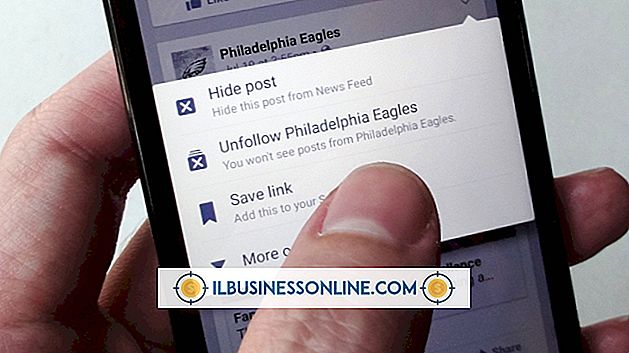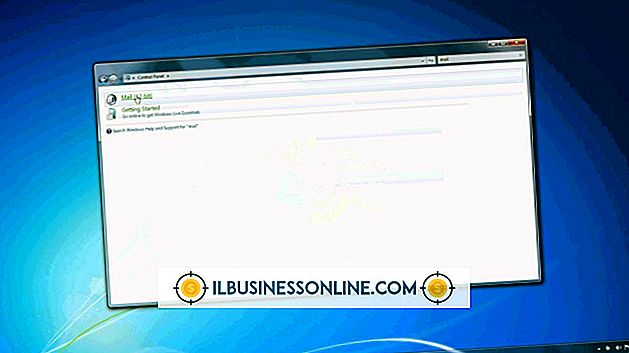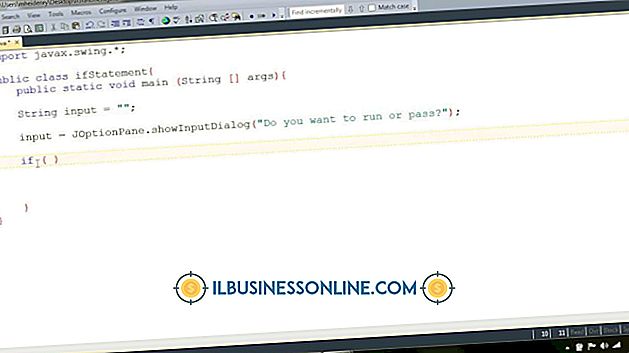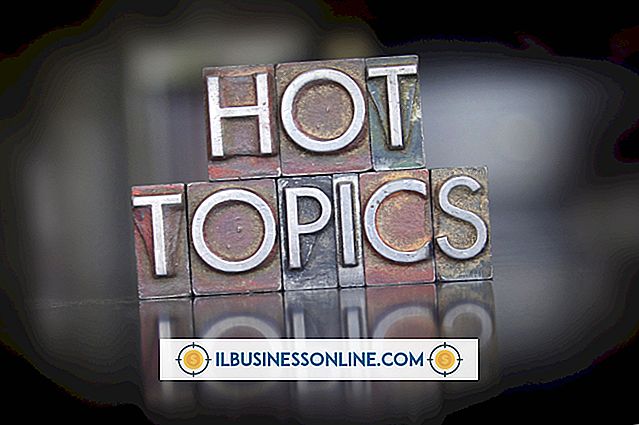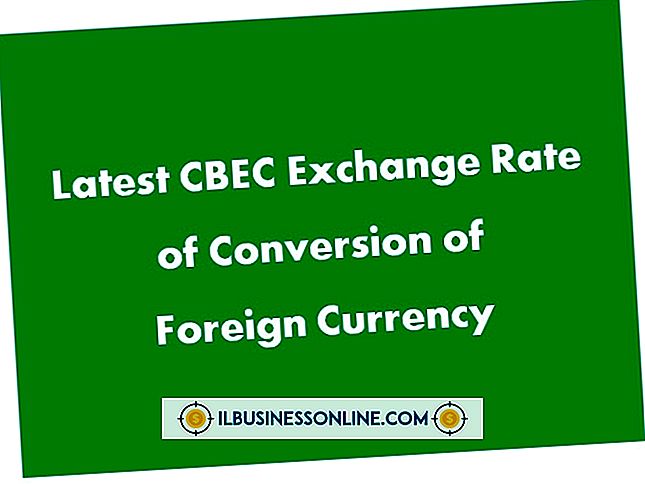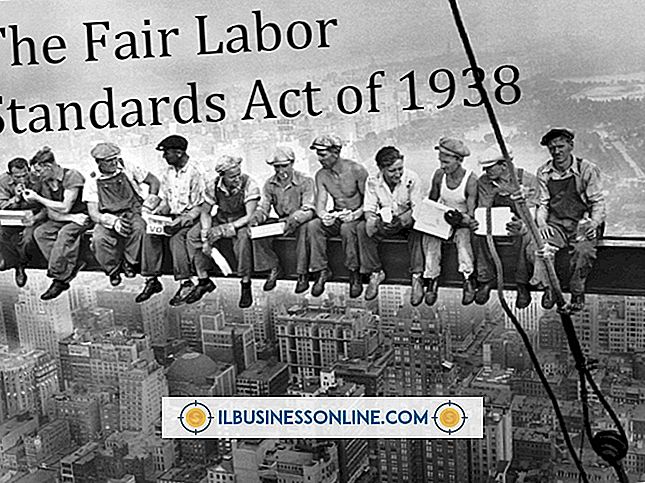So verwenden Sie Logikanweisungen in Excel

Mithilfe von Logikanweisungen in Microsoft Excel können Sie den Inhalt von Zellen testen, um festzustellen, ob sie Ihren Kriterien entsprechen. Wenn beispielsweise in einer Kalkulationstabelle Umsatzzahlen aufgeführt sind, können Sie mithilfe von Logikanweisungen in Excel ermitteln, ob die Zellenwerte einen bestimmten Schwellenwert überschreiten, ab dem Ihr Verkäufer eine Provision erhält. Eine zweite Spalte kann Provisionen für jeden Verkauf berechnen, wenn die erste logische Anweisung feststellt, dass der Verkauf eine Provision verdient hat. Logikanweisungen verwenden die "IF" -Funktion und zeigen ein Ergebnis an, wenn Zellen bestimmte Kriterien erfüllen, und ein anderes Ergebnis, wenn dies nicht der Fall ist.
1
Geben Sie die folgende Formel in eine Excel-Zelle ein:
= IF (Sheet1! F3 = 8, "True", "False")
2
Ersetzen Sie "Tabelle1! F3" durch die Adresse der Zelle, die Sie testen möchten. Um beispielsweise Zelle A1 zu testen, ändern Sie die Formel in:
= IF (A1 = 8, "True", "False")
3.
Ersetzen Sie "= 8" durch den logischen Test, den Sie anwenden möchten. Um beispielsweise zu testen, ob der Wert der Zelle A1 größer als 10.000 ist, ändern Sie die Formel in:
= IF (A1> 10000, "True", "False")
4
Ersetzen Sie "True" durch den Wert, den Sie anzeigen möchten, wenn die Zelle den logischen Test besteht. Um zum Beispiel "Ja" zu drucken, ändern Sie die Formel in:
= IF (A1> 10000, "Ja", "Falsch")
5
Ersetzen Sie "False" durch den Wert, der angezeigt werden soll, wenn die Zelle den logischen Test nicht besteht. Um beispielsweise "-, " zu drucken, ändern Sie die Formel in:
= WENN (A1> 10000, "Ja", "-")